本文詳細講解如何將Gmail郵箱中的未讀郵件批量設為全部已讀。
以前,Gmail郵箱還提供全部未讀郵件一鍵已讀的功能,但現在,這個功能被取消了。 即便如此,我們還是可以用下面的方法,快速的篩選出未讀郵件,並快速的設為已讀。
首先,Gmail每頁的預設郵件數量是50,我們可以將它改為100,這樣每次處理未讀郵件的數量就更多。
請在右上角找到設置圖示,點擊后,在展開的面板中,找到查看所有設置
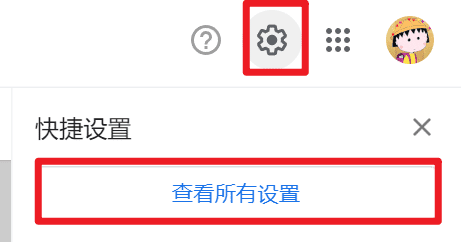
在設置的常規頁面中,找到頁面大小上限,設為100,並在頁面底部點擊保存。
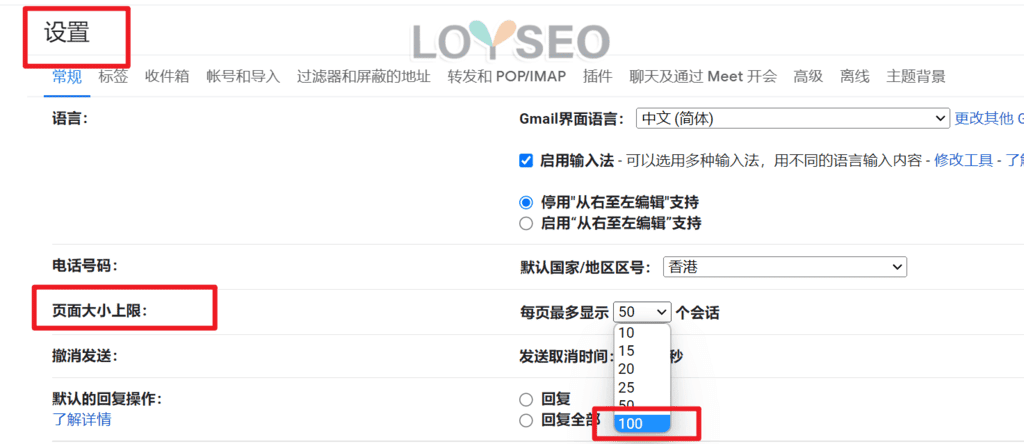
然後,在郵箱頂部的搜索郵件輸入框右側,點擊篩選圖示

在篩選面板中,設置搜索為未讀郵件,然後點擊搜索按鈕
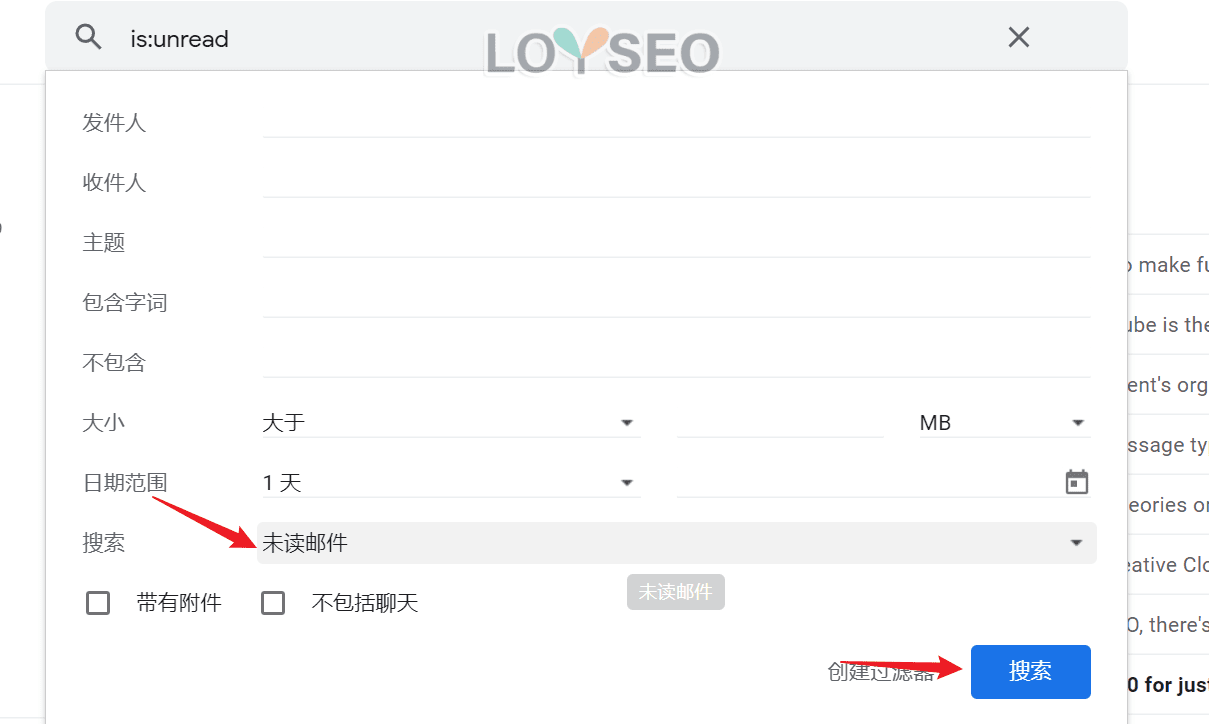
然後,你會發現,在輸入框中出現了is:unread文案,當然,你也可以直接將這個文案,放到輸入框並回車實現——篩選出所有未讀郵件。
最後,點擊下圖2處的全選按鈕,再點擊3處的標記為已讀,那麼就能將當前頁的100條未讀郵件設為已讀了。 並且,這100條已讀的會自動從當前篩選結果中消失,你可以繼續按2、3進行快速的操作,直至所有郵件全部已讀。
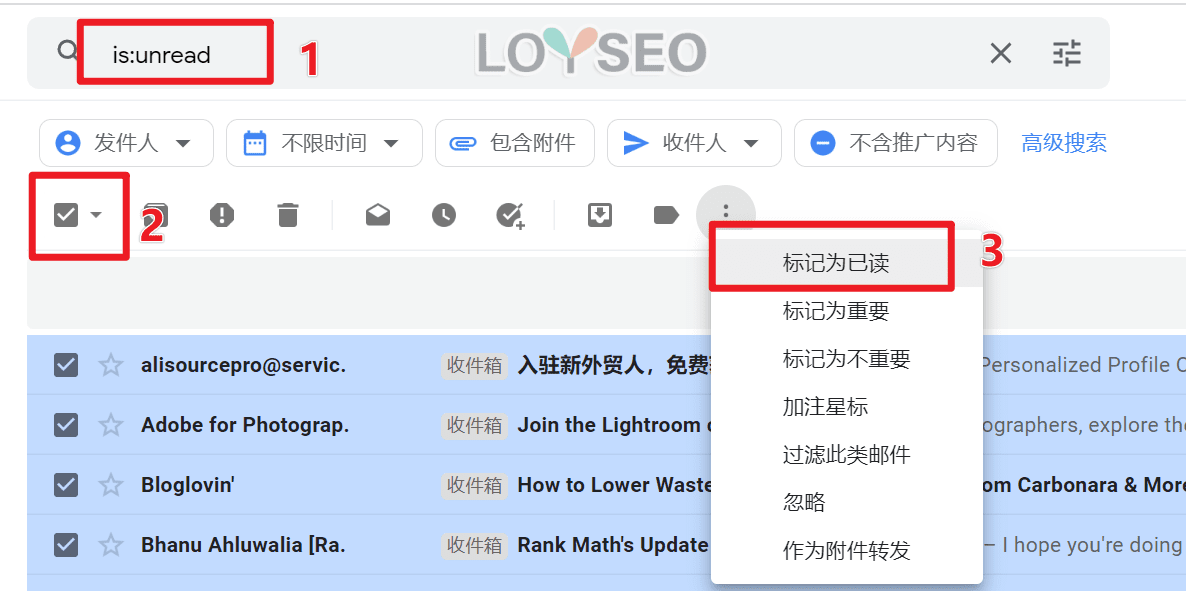
点赞
Your page rank:


